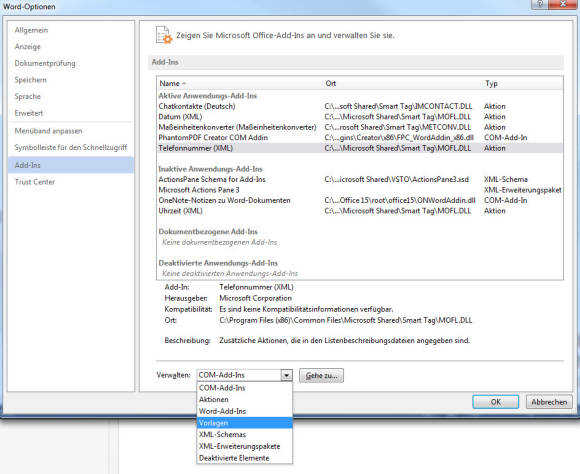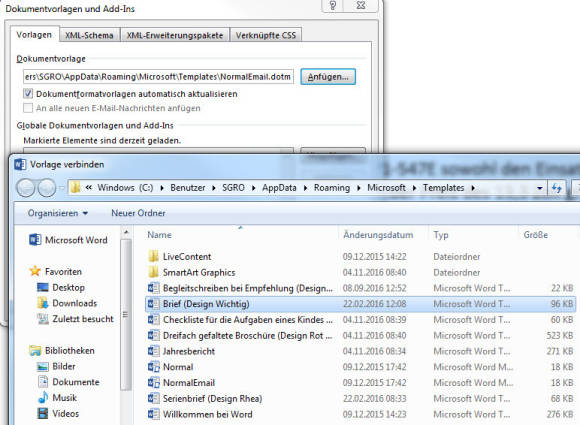Tipps & Tricks
04.11.2016, 07:27 Uhr
Word: Dokumentenvorlage nachträglich ändern
Ich habe ein längeres Word-Dokument verfasst, dabei aber aus Versehen die falsche Dokumentenvorlage benutzt. Wie kann ich diese nun nachträglich austauschen?
Wenn Sie ein längeres Word-Dokument verfasst und versehentlich die falsche Formatvorlage verwendet haben, lässt sich das glücklicherweise noch nachträglich beheben. Leider hat Microsoft diese Funktion recht gut versteckt. Auf diesem Weg werden aber nur die Formatvorlagen mit dem bestehenden Dokument verknüpft und nicht sämtliche Einstellungen, die über das Seitenlayout definiert wurden.
- Klicken Sie auf Datei/Optionen und wählen Sie links den Reiter Add-Ins.
- Unten wählen Sie bei Verwalten aus dem Drop-down-Menü die Vorlagen aus.
- Klicken Sie auf Gehe zu.
- Wählen Sie bei Dokumentenvorlage von der Festplatte eine andere Vorlage.
- Setzen bei Dokumentenvorlagen automatisch aktualisieren ein Häkchen.
Wie eingangs erwähnt, werden so die Formatierungen eines anderen Dokuments mit Ihrem aktuellen Dokument verknüpft, jedoch nicht die Layout-Vorgaben. Dennoch kann sich dieser Handgriff vielleicht einmal als nützlich erweisen, da Sie auf diese Weise auch beliebige andere Vorlagen von der Festplatte nachträglich zuweisen können.
Hinweis: Dieser Tipp funktioniert ab Word 2007.
Autor(in)
Simon
Gröflin
Kommentare
Es sind keine Kommentare vorhanden.